Annons
Att ha ett register över allt du har sökt på Google kan vara användbart om du vill återvända till något du slog upp tidigare. Men du kanske vill rensa de senaste sökningarna för sekretess eller minska mängden data som Google har om dig.
Vi visar dig hur du rensar tidigare sökningar på Google. Detta inkluderar Googles sökhistorik kopplad till ditt konto, såväl som webbläsarhistorik.
Hur man tar bort tidigare sökningar från ditt Google-konto
Som standard håller Google reda på alla sökningar du gör när du är inloggad på ditt Google-konto på vilken enhet som helst. Om du inte var inloggad på Google när du gjorde de sökningar du vill ta bort, kan du hoppa till nästa avsnitt som tar upp rensningen av din webbläsarhistorik.
För att radera tidigare sökningar en i taget klickar du helt enkelt i sökfältet på Googles hemsida så ser du en lista. Välja Avlägsna bredvid en nyligen genomförd sökning för att radera den.
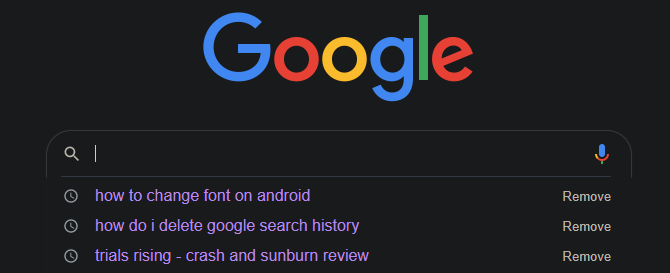
Detta fungerar för att snabbt ta bort några termer, men det är för långsamt om du vill rensa alla tidigare sökningar. För att göra detta klickar du på din profilbild i det övre högra hörnet av Google och väljer
Google-konto.Välj här Hantera din data och anpassning under Sekretess och personalisering. I den Aktivitetskontroller sektionen, öppna Webb- och appaktivitet sektion. Klicka sedan Hantera aktivitet och du kommer att se en löpande logg över allt du har gjort med Googles tjänster nyligen.
Av varje block märkt google.comklickar du på trepunkten Meny knappen och välj Radera för att radera det blocket med sökningar. Du kan också öppna enskilda sökningar och välja att ta bort dem på detta sätt.

Överst kan du söka efter en specifik term som du vill ta bort. Använda sig av Ta bort aktivitet av under menyknappen för att rensa efter datum, eller ställa in automatisk radering efter en inställd tid.
Förhindra Google från att spara historik i framtiden
Inaktivera skjutreglaget på Webb- och appaktivitet kommer att hindra Google från att använda din aktivitet på sök och andra Google-tjänster för att anpassa din upplevelse. Detta förhindrar att de senaste sökningarna visas på Googles startsida och hindrar den från att registrera vad du söker i framtiden.

Om du ofta kommer på att du vill ta bort alla tidigare sökningar på Google kan du använda den här omkopplaren för att spara lite tid.
Redigera din Google-historik på Android eller iPhone
För att öppna det här gränssnittet på din mobila enhet, öppna Google-appen och tryck på din profilbild i det övre högra hörnet. Välja Hantera ditt Google-konto, och du kommer till en sida där du kan göra samma ändringar som ovan.


Hur man tar bort tidigare sökningar från din webbläsarhistorik
Google håller reda på din tidigare sökhistorik är bara hälften av uppgiften. Som du säkert vet, sparar din webbläsare varje sida du besöker i historiken. Du måste alltså ta bort tidigare Google-sökningar från din webbhistorik.
Vi kommer att visa hur du gör detta med Chrome. Öppna den tre punkten Meny och klicka Historik > Historia för att öppna gränssnittet. Kortkommandot Ctrl + H kommer också att hoppa till detta.
På den här sidan markerar du rutorna bredvid varje historikpost du vill ta bort. När du har valt dem alla klickar du på Radera knappen högst upp på sidan för att ta bort dem från din historik. Om sökningarna du vill ta bort är utspridda, använd sökfältet högst upp för att endast visa google.com poster.
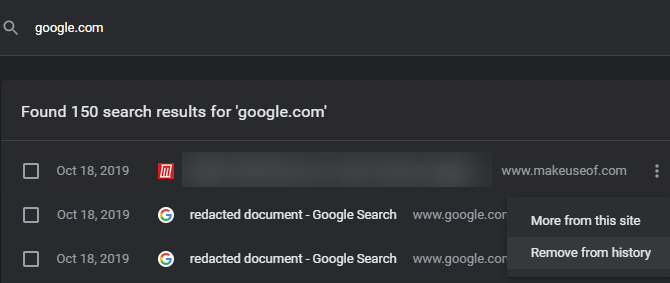
Istället för att manuellt radera objekt, Rensa webbhistorik verktyget till vänster på historiksidan låter dig radera den tidigare historiken mycket snabbare. Öppna detta var som helst i Chrome med hjälp av Ctrl + Shift + Del genväg.
Här kan du använda Grundläggande eller Avancerad flikar att ta bort Sökhistorik, såväl som andra typer av historik som cookies och cachad data. Chrome låter dig välja en tidsperiod att radera historik från; klick Radera data när du är redo.
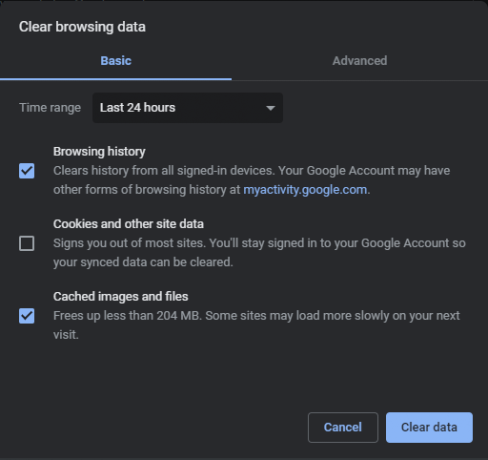
Om du använder en annan webbläsare, följ vår guide om hur du manuellt och automatiskt rensar din webbläsarhistorik Hur du manuellt och automatiskt rensar din webbläsarhistorikWebbplatserna du besöker lämnar spår på din dator. Vi visar dig hur du tar bort din webbhistorik i Firefox, Chrome, Edge och Internet Explorer. Läs mer .
Använd privat surfning i framtiden

Även om det är ganska enkelt att rensa tidigare sökningar, vill du förmodligen inte behöva göra detta hela tiden. För detta ändamål bör du använda det privata (eller inkognitoläget) i din webbläsare så att den inte sparar den här historiken i första hand.
I Chrome öppnar du Meny uppe till höger och välj Nytt inkognitofönster (eller tryck Ctrl + Shift + N) för att öppna ett nytt privat fönster. Följ vår guide till hur du använder privat surfning Hur du aktiverar privat surfning i din webbläsareVill du hålla din onlineaktivitet hemlig? Ditt bästa alternativ är Privat surfning, så här är hur du aktiverar det i vilken webbläsare som helst. Läs mer för att se hur det fungerar i andra webbläsare.
Din webbläsare spelar inte in något du gör i ett inkognitofönster. Eftersom du inte är inloggad på några konton kan du använda Google utan att det registrerar vad du söker efter. Och webbläsaren kommer inte att spara några historikposter för den sessionen.
Naturligtvis är du inte osynlig i privat surfning. Webbplatser kan fortfarande spåra vad du gör och komma åt din plats. Men när du bara vill undvika att knyta några Google-sökningar till ditt konto och webbläsarhistorik är det ganska praktiskt.
Överväg att byta till DuckDuckGo för sökningar
Om du inte vill använda ett privat fönster regelbundet eller inte gillar tanken på att Google ska spela in allt du slår upp, bör du överväga att använda en alternativ sökmotor.
DuckDuckGo är älskad för sin inställning till integritet. Den spårar inte vad du söker och ger fortfarande kvalitetsresultat. vi har tittat på hur DuckDuckGo kan jämföras med Google DuckDuckGo vs. Google: Den bästa sökmotorn för digDuckDuckGo är den integritetsfokuserade sökmotorn du har letat efter. Men hur håller dess funktioner emot Google Sök? Läs mer om du vill ha mer information om vad den erbjuder.
Du behöver naturligtvis inte använda den för varje sökning. Men det finns vissa typer av information som du antagligen letar upp, till exempel personlig rådgivning och medicinska problem, som du förmodligen hellre inte vill dela med Google.
Ta bort alla tidigare sökningar och gå vidare
Nu vet du hur du rensar de senaste sökningarna i Google, så att de inte visas någonstans kopplade till dig. När du har tagit bort dem från din Google-aktivitet och webbläsarhistorik finns de faktiskt inte längre. Använd dessa procedurer efter behov.
Om du är orolig över Googles räckvidd, lär dig hur Googles reCPATCHA fångar din privata information. Se också andra sätt Google kan spåra dig och hur man stoppar dem 8 sätt Google kan spåra dig och hur man stoppar eller visar detÄr du orolig för att Google vet för mycket om dig? Här är vilken data den samlar in om dig och om du kan börja radera den. Läs mer .
Ben är biträdande redaktör och sponsrad inläggschef på MakeUseOf. Han har en B.S. i Computer Information Systems från Grove City College, där han tog examen Cum Laude och med utmärkelser i sin huvudämne. Han tycker om att hjälpa andra och brinner för tv-spel som medium.

